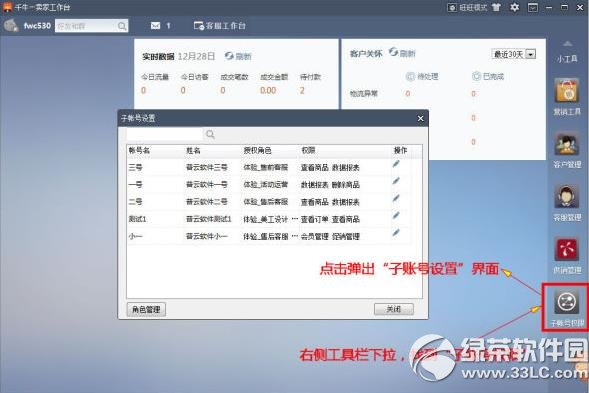萬盛學電腦網 >> 圖文處理 >> Photoshop教程 >> ps合成圖片教程 >> PS合成星球大戰游戲海報
PS合成星球大戰游戲海報
效果圖看上並不復雜,都是一些科幻,卡通的元素。畫面大多數元素是直接使用素材,其中一些元素需要自己動手去繪制。過程雖不復雜,不過要渲染得逼真還是要下一定功夫的。
最終效果

<點小圖查看大圖>
三聯推薦:photoshop7.0迷你版免費下載 | Photoshop CS5 中文免費下載 | photoshop免費下載 查看更多PS教程
1、老樣子!拆分飛碟。
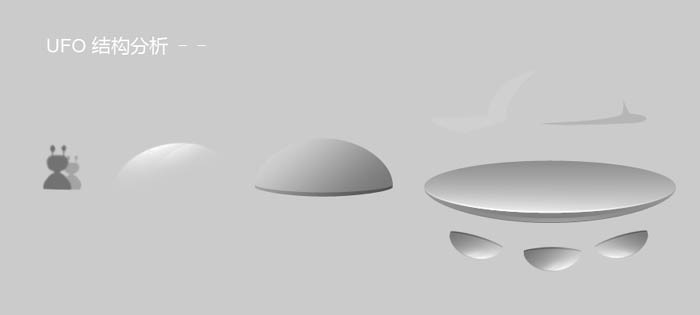
2、自畫像,畫一個自己在飛碟裡面。其實我們在2012年都可以飛起來這是真的,不管你信不信,反正我是相信了。用畫筆隨便勾勒各種形態都OK,只要你喜歡,你值得擁有。
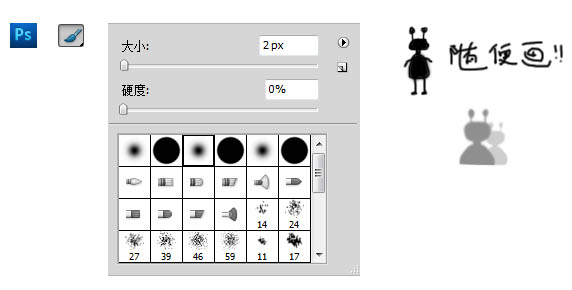
3、然後是非常圓潤豐滿的飛碟蓋,蓋吧,蓋的不得了。使用鋼筆工具勾出來,然後塗層樣式,跌價漸變,做兩個,一個淺色在上面一個深色在下面。

4、下一步是畫飛碟的底下那塊餅了,扁扁圓圓的,用鋼筆工具勾出一個壓扁的蛋的形狀,然後填充漸變色,也是兩層哦。這裡我好像順序放錯了。下面一個小的是放上面的。其實這個飛碟很簡單,重要的是轟炸火箭哦。
注:高光部分,按住CTRL然後點選上面一層的漸變建立選區,用畫筆或者漸變工具上一層淡淡的白色透明漸變。然後再新建圖層,再填充一個白色,向上移動選區然後刪除多余部分,就得到高光的白色細線。拼到一起就變成了右下角那陀鋼餅。

5、至於蓋的高光,也用選區+路徑+白色透明漸變完成,高光完成後疊在上上步驟中的那個漸變蓋上,這個蓋很有用哦。制成三個後翻轉,然後位子移動下,扭一扭就變成了UFO下體的燈。

6、火箭摧毀部分:那位作者親,對不起哦,哥只是開個玩笑借用親的素材用用喲。

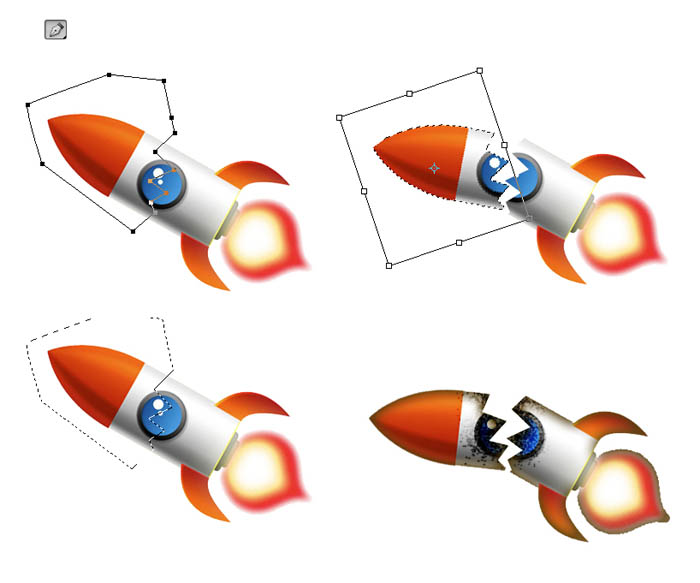
7、星球部分的制作,過程如下圖。

<點小圖查看大圖>
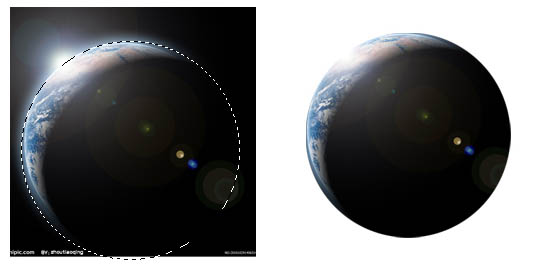



8、星空部分的制作,選擇畫筆工具,屬性設置如下圖。新建一個圖層刷上一些小點。
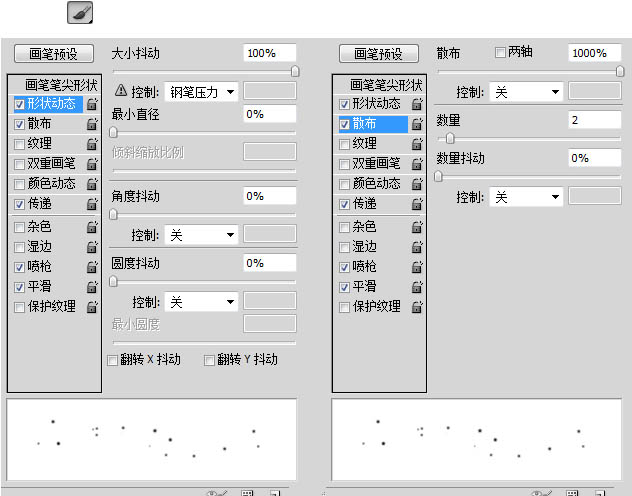

9、文字部分也簡單的,打上主要文字,主體文字可以添加一些圖層樣式,如下圖。
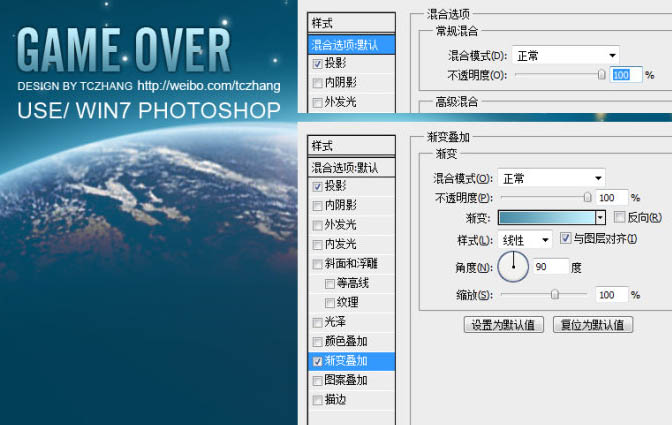
10、最後將所有的高光、燈泡、底盤、自畫像拼在一起就變成了一個簡單的UFO哦。真的很簡單吧!效果比火箭差吧,但是威力絕對比火箭強大,你們瞧。

<點小圖查看大圖>